Poista goMovix Start virus (Poisto-opas)
goMovix Start viruksen Poisto-ohje
Mikä on goMovix Start virus?
Kuinka goMovix Start kaappaa tietokoneen järjestelmän?
goMovix Start on laitettu ’potentiaalisesti ei toivottu ohjelma’ (PUPs) kategoriaan, eikä syyttä. Tämä epäilyttävä ohjelma on levinnyt muiden ilmaisohjelmien mukana ja onnistunut saastuttamaan jo yli 350 tuhatta tietokonetta. Tätä sovellusta kutsutaan selaimen kaappaajaksi koska se pystyy kaappaamaan tietokoneen vaivatta. Vaikka sen latauslinkki on saatavilla goMovix Start sivulla ja Chrome nettikaupassa niin ihmiset jotka ovat kohdanneet goMovix Start ohjelman väittävät etteivät he muista asentaneensa sitä. Tämä johtuu siitä, että goMovix Start selaimen kaappaaja leviää muiden potentiaalisesti ei toivottujen ohjelmien tapaan niputtamalla.
Jos et halua asentaa epäilyttäviä ohjelmia tietokoneellesi vahingossa niin me suosittelemme tekemään muutaman varmuustoimenpiteen ennen kuin asennat freeware tai shareware ohjelmia tietokoneellesi. Sinun pitää vain valita Edistynyt tai Kustomoitu asennustapa valitsemallesi ohjelmalle ja tarkistaa jos haluaa asentaa joitan huijausohjelmia haluamiasi rinnalla. Jos se haluaa niin poista ruksi näistä ehdotuksista.
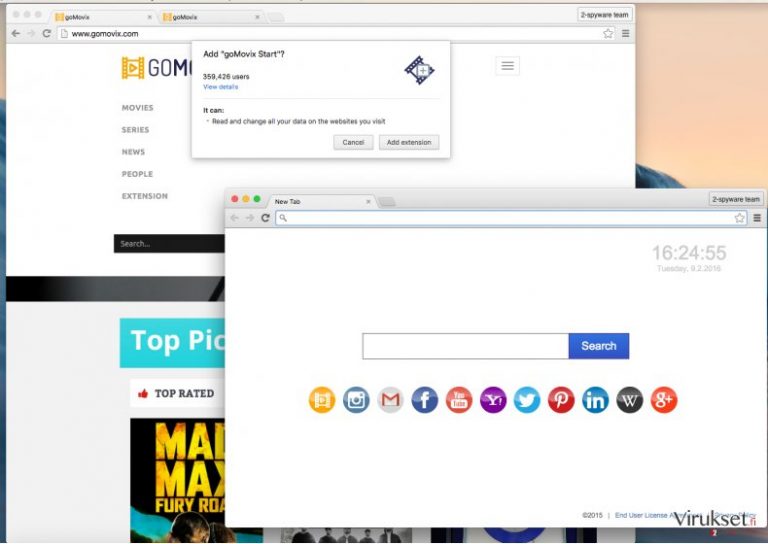
goMovix Start kuvaus
goMovix Start on selaimen kaappaaja joka on yhteensopiva Google Chrome selaimen kanssa. Tämän epäilyttävän laajennuksen kehittäjät esittelevät sen näin: “goMovix antaa sinun katsoa trailereita, elokuvia, tv sarjoja ja seurata suosikki näyttelijääsi yhdessä kätevässä paikassa.” Tällainen kuvaus on kuitenkin liitoiteltu koska tämä sovellus tuskin pystyy antamaan mitä se lupaa. Tässä miten se toimii, jos tämä laajennus löytää tiensä tietokoneen järjestelmään ja liittää itsensä Chrome selaimeen niin se korvaa kotisivusi ja ensisijaisen hakukoneesi joka näyttää tavalliselta hakukoneelta. Se tarjoaa linkkejä suosittuihin verkkosivuihin, kuten Facebook, Yahoo tai Pinterest. Se tarjoaa myös pikakuvakkeen goMovix sivulle. Me olemme testanneet hakukoneen jota tämä ohjelma tarjoaa ja huomanneet, että se ei tarjoa paljoakaan tarkkoja hakutuloksia. Päinvastoin, se näyttää epäilyttäviä mainoksia ja muunneltuja hakutuloksia, nämä voivat johtaa goMovix Start uudelleenohjauksiin todella epäilyttäville sivustoille.
Täman lisäksi goMovix Start sivusto tarjoaa vain elokuvien trailereita. Jos likkaat “Watch Online” painiketta niin sinut uudelleenohjataan sivustolle joka näyttää mainoksia. Kun klikkaat “Skip This Ad,” sinut uudelleenohjataan Google hakusivulle, joka näyttää hakutuloksia [Name of any movie]. Toisin sanoen, tällainen “Watch Online” palvelu on hyödytön koska se johtaa vain Google hakusivulle ja etsimään online elokuvan itse.
goMovix Start kaappaaja kerää myös ei-henkilökohtaisia tietoja sinusta. “Me keräämme ja tallennamme määrättyjä tietoja aina kun käyt sivullamme,” – tässä on mitä tämän potentiaalisesti ei toivotun ohjelman kehittäjät sanovat. Pidä mielessäsi, että se voi asentaa seuranta evästeitä löytääksesi IP-osoitteesi, selaimesi ja aika-asetukset. Se voi myös tallentaa tietoja, kuten hakusanat, klikkaukset, selaushistoria ja muita tietoja jotka VOIVAT isältää henkilökohtaisia tietoja. Tämän lisäksi, goMovix Start sovellus voi aiheuttaa selaimen hidastumisia, joka voi tehdä nettiselaamisestasi sietämätöntä.
Me emme usko, että tarvitset lisää tietoa siitä miksi tämä ohjelma ei ole luotettava. Miksi siis pitäisit sen järjestelmässäsi? On sanomattakin selvää, että sinun kannattaa poistaa tämä epäilyttävä ohjelma tietokoneeltasi. Tämän ekemiseksi voit käyttää haittaohjelman poistajaa, kuten FortectIntego. Voit poistaa sen myös manuaalisesti. Manuaaliset goMovix Start poisto-ohjeet on annettu sivulla 2.
goMovix Start poistotekniikat.
goMovix Start viruksen poisto-ohjeet ovat kohtalaisen helpot. Me olemme jo kertoneet, että se voidaan poistaa kahdella tavalla. Me olemme listanneet muutaman haittaohjelman poistajan joita me suosittelemme käytettäväksi kun poistetaan vakoilu- ja haittaohjelmia, löydät ne seuraavasta kappaleesta. Voit sen lisäksi poistaa goMovix Start viruksen manuaalisesti, tämän tekemiseksi seuraa alla annettuja ohjeita:
Voit poistaa viruksen vahingot FortectIntego avulla. SpyHunter 5Combo Cleaner ja Malwarebytes ovat suositeltavia löytämään potentiaalisesti ei toivotut ohjelma sekä virukset kaikkine tiedostoineen ja niihin liittyvine rekisterimerkintöineen.
Manuaalinen goMovix Start viruksen Poisto-ohje
Poista Windowsista
Poistaaksesi goMovix Start virus Windows 10/8 laitteilta, ole hyvä ja seuraa näitä askeleita:
- Kirjoita Control Panel/Ohjauspaneeli Windows hakulaatikossa ja paina Enter tai paina hakutulosta.
- Osiossa Programs, valitse Uninstall a program.

- Löydä listalta merkinnät, jotka liittyvät goMovix Start virus (tai muut viimeksi asennetut epäilyttävät ohjelmat).
- Klikkaa oikealla sovellukseen ja valitse Uninstall.
- Jos User Account Control ilmaantuu, paina Yes.
- Odota, kunnes poistoprosessi on valmis ja paina OK.

Jos olet Windows 7/XP käyttäjä, jatka seuraavia ohjeita seuraamalla:
- Paina Windows Start > Control Panel oikealla (jos olet Windows XP käyttäjä, paina Add/Remove Programs).
- Ohjauspaneelissa, paina Programs > Uninstall a program.

- Valitse ei toivotut sovellukset painamalla sitä kerran.
- Ylhäältä, paina Uninstall/Change.
- Vahvistuslaatikossa, paina Yes.
- Paina OK kun poistoprosessi on valmis.
Poista goMovix Start Mac OS X järjestelmästä
-
Jos käytössäsi on OS X, klikkaa Go painiketta näytön vasemmassa yläkulmassa ja valitse Applications.

-
Odota kunnes näet Applications kansion ja etsi goMovix Start tai muut siellä olevat epäilyttävät ohjelmat. Klikkaa jokaista tällaista merkintää ja valitse Move to Trash.

Nollaa MS Edge/Chromium Edge
Poista ei-toivotut laajennukset MS Edge selaimelta:
- Valitse Menu (kolme pystypistettä selainikkunan oikeasta yläkulmasta) ja valitse Extensions.
- Listalta, valitse laajennukset ja paina Hammasratas kuvaketta.
- Paina Uninstall alhaalta.

Poista evästeet ja muut selaintiedot:
- Paina Menu (kolme pystypistettä selainikkunan oikeasta yläkulmasta) ja valitse Privacy & security.
- Osiossa Clear browsing data, valitse Päätä mitä poistat.
- Valitse kaikki (paitsi salasanat, vaikka voit laittaa myös medialisenssit mukaan, jos käytössä) ja paina Clear.

Nollaa uuden välilehden ja kotisivun asetukset:
- Paina menu kuvaketta ja valitse Settings.
- Etsi On startup osio.
- Paina Disable jos löydät epäilyttäviä sivustoja.
Nollaa MS Edge jos yllä olevat askeleet eivät toimineet:
- Paina Ctrl + Shift + Esc ja avaa Tehtävienhallinta.
- Paina More details nuolta ikkunan alareunassa.
- Valitse Details välilehti.
- Selaa nyt alas ja etsi kaikki merkinnä, joissa on Microsoft Edge nimi. Klikkaa oikealla jokaista ja valitse End Task jotta MS Edge sammuu.

Jos tämä ratkaisu ei auttanut sinua, sinun pitää käyttää edistynyttä Edge nollaustapaa. Muista pitää mielessäsi, että sinun pitää varmuuskopioida tiedostosi ennen jatkamista.
- Etsi seuraava kansio tietokoneeltasi: C:\\Users\\%username%\\AppData\\Local\\Packages\\Microsoft.MicrosoftEdge_8wekyb3d8bbwe.
- Paina Ctrl + A näppäimistöltäsi ja valitse kaikki kansiot.
- Klikkaa oikealla ja valitse Delete

- Nyt Klikkaa Start painiketta Oikealla ja valitse Windows PowerShell (Admin).
- Kun uusi ikkuna aukeaa, kopioi ja liitä seuraava komento ja paina sitten Enter:
Get-AppXPackage -AllUsers -Name Microsoft.MicrosoftEdge | Foreach {Add-AppxPackage -DisableDevelopmentMode -Register “$($_.InstallLocation)\\AppXManifest.xml” -Verbose

Ohjeet Chromium-pohjaiselle Edge selaimelle
Poista laajennukset MS Edge selaimelta (Chromium):
- Avaa Edge ja paina valitse Settings > Extensions.
- Poista ei-toivotut laajennukset painamalla Remove.

Tyhjennä välimuisti ja sivustotiedot:
- Paina Menu ja mene Settings.
- Valitse Privacy and services.
- Osiossa Clear browsing data, valitse Choose what to clear.
- Osiossa Time range, valitse All time.
- Valitse Clear now.

Nollaa Chromium-pohjainen MS Edge:
- Paina Menu ja valitse Settings.
- Valitse vasemmalta Reset settings.
- Valitse Restore settings to their default values.
- Vahvista painamalla Reset.

Nollaa Mozilla Firefox
Poista vaarallinen laajennus:
- Avaa Mozilla Firefox selain ja klikkaa Menu (kolme vaakaviivaa ikkunan oikeassa yläkulmassa).
- Valitse Add-ons.
- Täällä, valitse laajennus, joka liittyy goMovix Start virus ja klikkaa Remove.

Nollaa kotisivu:
- Klikkaa kolmea vaakaviivaa valikon oikeassa yläkulmassa.
- Valitse Options.
- Home vaihtoehdon alla, anna sivu, jonka haluat avautuvan, kun avaat Mozilla Firefox selaimen.
Tyhjennä evästeet ja sivustotiedot:
- Klikkaa Menu ja valitse Options.
- Mene Privacy & Security osioon.
- Selaa alas ja etsi Cookies and Site Data.
- Klikkaa Clear Data…
- Valitse Cookies and Site Data, sekä Cached Web Content ja paina Clear.

Nollaa Mozilla Firefox
Jos goMovix Start virus ei poistunut yllä olevien ohjeiden avulla, niin nollaa Mozilla Firefox:
- Avaa Mozilla Firefox selain ja klikkaa Menu.
- Mene Help osioon ja valitse Troubleshooting Information.

- Give Firefox a tune up osiossa, klikkaa Refresh Firefox…
- Kun pop-up ilmaantuu, niin vahvista toiminto painamalla Refresh Firefox – tämän pitäisi suorittaa goMovix Start virus poisto.

Nollaa Google Chrome
Poista vaaralliset laajennukset Google Chrome selaimelta:
- Avaa Google Chrome, paina Menu (kolme pystypistettä oikeassa yläkulmassa) ja valitse More tools > Extensions.
- Uudelleen avautuvassa ikkunassa näet kaikki asennetut laajennukset. Poista epäilyttävät laajennukset painamalla Remove.

Puhdista välimuisti ja verkkotiedot Chrome selaimelta:
- Paina Menu ja valitse Settings.
- Osiosta Privacy and security, valitse Clear browsing data.
- Valitse Browsing history, Cookies and other site data, sekä Cached images ja files.
- Paina Clear data.

Vaihda kotisivusi:
- Paina menu ja valitse Settings.
- Etsi epäilyttäviä sivustoja On startup osiosta.
- Paina Open a specific or set of pages ja paina kolmea pistettä löytääksesi Remove vaihtoehdon.
Nollaa Google Chrome:
Jos aikaisemmat tavat eivät auttaneet sinua, nollaa Google Chrome poistaaksesi kaikki komponentit:
- Paina Menu ja valitse Settings.
- Osiosta Settings, selaa alas ja paina Advanced.
- Selaa alas ja etsi Reset and clean up osio.
- Paina sitten Restore settings to their original defaults.
- Vahvista painamalla Reset settings viimeistelläksesi poiston.

Nollaa Safari
Poista ei-toivotut laajennukset Safari selaimelta:
- Paina Safari > Preferences…
- Uudessa ikkunassa, paina Extensions.
- Valitse ei-toivottu laajennus, joka liittyy goMovix Start virus ja valitse Uninstall.

Poista evästeet ja muut sivustotiedot Safari selaimelta:
- Paina Safari > Clear History…
- Avautuvasta valikosta, osiossa Clear, valitse all history.
- Vahvista painamalla Clear History.

Nollaa Safari elleivät yllä mainitut askeleet auttaneet sinua:
- Paina Safari > Preferences…
- Mene Advanced välilehteen.
- Laita ruksi Show Develop menu valikkopalkissa.
- Paina valikkopalkissa Develop, ja valitse Empty Caches.

Kun olet poistanut tämän potentiaalisesti ei toivotun ohjelman (PUP) ja korjannut kaikki nettiselaimesi, me suosittelemme PC järjestelmäsi tarkistamista maineikkaalla haittaohjelman poistajalla. Tämä auttaa sinua poistamaan goMovix Start rekisterimerkinnät ja tunnistaa myös vastaavat loiset tai mahdolliset haittaohjelmat tietokoneellasi. Voit käyttää tähän tarkoitukseen meidän arvostamia haittaohjelman poistajia: FortectIntego, SpyHunter 5Combo Cleaner tai Malwarebytes.
Suositeltavaa sinulle
Älä anna hallituksen vakoilla sinua
Hallituksella on useita ongelmia, mitä tulee käyttäjien tietojen seuraamiseen ja asukkaiden vakoiluun, joten sinun kannattaa ottaa tämä huomioon ja oppia lisää hämärien tietojen keräystavoista. Vältä ei-toivottua hallituksen seurantaa tai vakoilua ja ole täysin nimetön internetissä.
Voit valita eri sijainnin, kun menet verkkoon ja käyt käsiksi materiaalin, jota haluat ilman sisältörajoituksia. Voit helposti nauttia riskittömästä internetyhteydestä pelkäämättä hakkerointia, kun käytät Private Internet Access VPN palvelua.
Hallitse tietoja joihin hallitus tai muu toivomaton osapuoli voi päästä käsiksi ja selata nettiä ilman vakoilua. Vaikka et ota osaa laittomiin toimiin tai luotat valitsemiisi palveluihin, alustoihin, epäilet omaa turvallisuuttasi ja teet varotoimia käyttämällä VPN palvelua.
Varmuuskopioi tiedot myöhempää käyttöä varten, haittaohjelmahyökkäyksen varalta
Tietokoneen käyttäjät voivat kärsiä useista menetyksistä verkkotartuntojen takia tai omien virheiden takia. Haittaohjelman luomat ohjelmaongelmat tai suorat tietojen menetykset salauksen takia, voi johtaa ongelmiin laitteellasi tai pysyviin vahinkoihin. Kun sinulla on kunnolliset päivitetyt varmuuskopiot, voit helposti palauttaa ne sellaisen tapahtuman jälkeen ja palata töihin.
On tärkeää luoda päivityksiä varmuuskopioistasi, kun laitteeseen tehdään muutoksia, jotta voit päästä takaisin pisteeseen, jossa työskentelit haittaohjelman tehdessä muutoksia tai ongelmat laitteella aiheuttavat tiedostojen tai suorituskyvyn saastumisen. Luota tällaiseen käytökseen ja tee tietojen varmuuskopioinnista päivittäinen tai viikoittainen tapa.
Kun sinulla on aikaisempi versio jokaisesta tärkeästä dokumentista tai projektista, niin voit välttää turhautumisen ja hajoamiset. Se on kätevää, kun haittaohjelma tapahtuu yllättäen. Käytä Data Recovery Pro järjestelmän palautukseen.


